Vill du lära dig hur du konfigurerar en grupprincip för att lägga till en VPN-anslutning? I den här självstudien visar vi dig hur du distribuerar en VPN-anslutning med hjälp av ett grupprincipobjekt.
• Windows 2012 R2
• Windows 2016
• Windows 2019
• Windows 10
• Windows 7
Utrustning lista
I följande avsnitt presenteras listan över utrustning som används för att skapa den här självstudien.
Som en Amazon Associate, jag tjänar från kvalificerade inköp.
Windows Relaterad självstudie:
På den här sidan erbjuder vi snabb tillgång till en lista med självstudier relaterade till Windows.
Självstudie-GRUP - Lägg till en VPN-anslutning
Öppna verktyget grupprinciphantering på domänkontrollanten.

Skapa en ny grupprincip.

Ange ett namn på den nya grupppolicyn.

I vårt exempel fick den nya GPO namnet: MY-GPO.
Expandera mappen med namnet Grupprincipobjekt på skärmen Grupprinciphantering.
Högerklicka på ditt nya grupprincipobjekt och välj alternativet Redigera.

Expandera konfigurationsmappen User på skärmen med redigeraren för grupprinciper och leta upp följande objekt.
Skapa en ny VPN-anslutning.
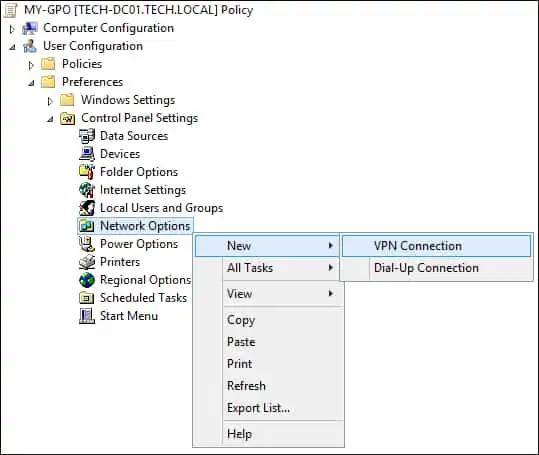
Utför följande konfiguration på fliken Allmänt.
• Visa ikon - Ja.
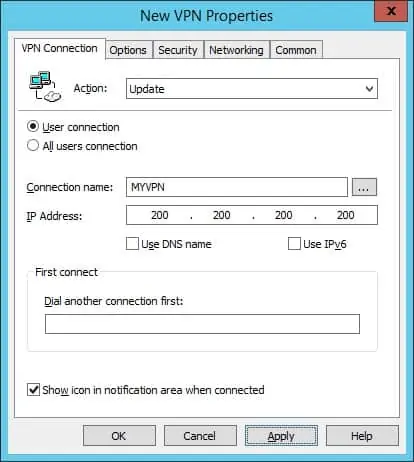
På fliken Nätverk väljer du önskad typ av VPN.
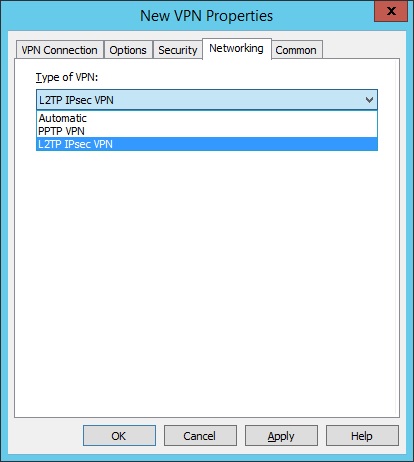
På fliken Säkerhet kan du också anpassa VPN-säkerhetskonfigurationen.
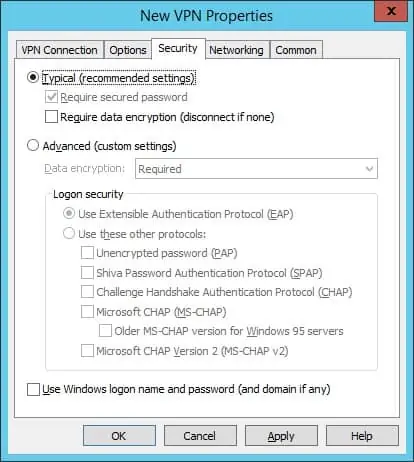
Klicka på KNAPPEN OK.
Om du vill spara grupprincipkonfigurationen måste du stänga redigeraren för grupprinciper.
Grattis! Du har avslutat GPO-skapelsen.
Självstudiekurs - Använda grupprincipobjektet för att distribuera en VPN-anslutning
På skärmen Grupprinciphantering måste du högerklicka på organisationsenheten som önskas och välja alternativet för att länka en existerande GPO.

I vårt exempel ska vi länka grupppolicyn med namnet MY-GPO till domänens rot.

Efter applicering av GPO måste du vänta i 10 eller 20 minuter.
Under denna tid kommer GPO att replikeras till andra domänkontrollanter.
Kontrollera listan över tillgängliga VPN-anslutningar på en fjärrdator.
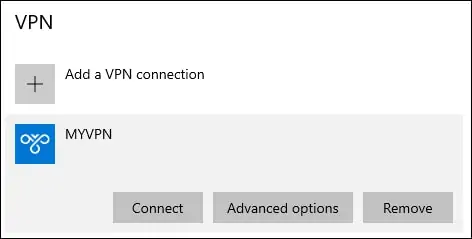
I vårt exempel installerade vi en VPN-anslutning till alla domänanvändare med hjälp av ett grupprincipobjekt.
